Увод:
Потписивање документа сматра се изузетно важним, посебно у случају правног споразума између две или више страна. Свима су нам познати редовни ручно цртани потписи које радимо на папиру, међутим, с обзиром да бисмо ових дана требали врло често да се бавимо електронским документима, као што су ПДФ, стога постаје неопходно пронаћи дигитални начин потписивање документа. У овом чланку ћемо разговарати с вама о начину дигиталног потписивања ПДФ-а.
Метода дигиталног потписивања ПДФ-а:
За дигитално потписивање ПДФ документа треба да извршите следеће кораке након отварања ПДФ датотеке коју желите да потпишете:
Кликните на икону потписа која се налази на траци задатака, као што је истакнуто на слици приказаној доле:
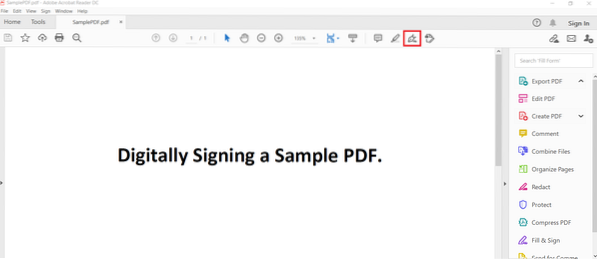
Кликом на ову икону на вашем екрану ће се приказати две опције. Из ових опција потребно је да изаберете опцију „Додај потпис“, као што је приказано на следећој слици:

Након тога, на екрану ће се појавити дијалошки оквир у којем ћете имати следеће три картице: Типе, Драв и Имаге. Картица „Тип“ омогућава вам да свој потпис укуцате у облику абецеде и ваш читач ПДФ-а аутоматски ће га претворити у визуелно привлачан потпис. Картица „Цртање“ пружа вам оловку којом можете ручно да нацртате свој потпис на исти начин као на папиру. Опција „Слика“ омогућава вам да одаберете слику из рачунарског система и пренесете је у свој ПДФ документ као свој дигитални потпис. Овај дијалошки оквир представљен вам је на слици приказаној доле:
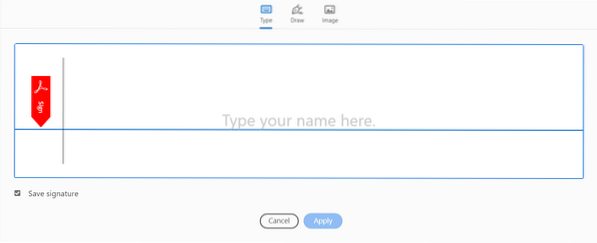
Сада ћемо вас провести кроз све три картице овог дијалошког оквира једну по једну. Прво ћемо одабрати картицу „Тип“ и укуцаћемо неке абецеде као свој потпис као што је приказано на следећој слици. Такође можете променити задати стил потписа тако што ћете одабрати један са падајуће листе Промени стил. Једном када сте задовољни генерисаним стилом потписа, можете једноставно кликнути на дугме Примени.
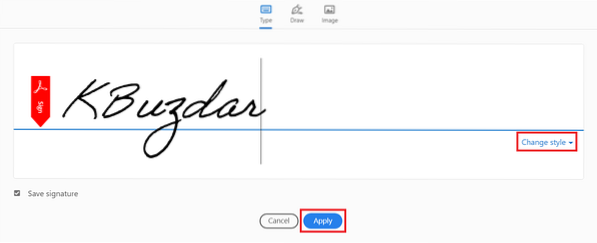
Када кликнете на дугме „Примени“, моћи ћете да поставите свој ново генерисани потпис било где на документу, као што је приказано на доњој слици:

Ако свој потпис желите да нацртате ручно, мораћете да пређете на картицу „Цртање“ како је означено на следећој слици. Након преласка на ову картицу, биће вам представљена оловка помоћу које можете цртати бесплатни образац. Можете нацртати било који потпис по вашем избору након чега треба да кликнете на дугме „Примени“.
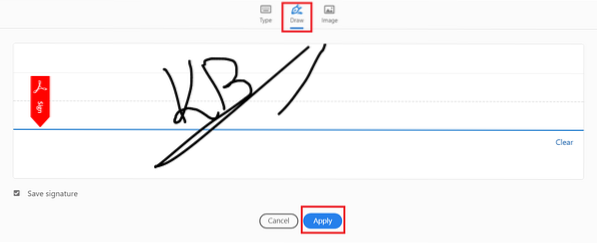
Једном када кликнете на дугме „Примени“, моћи ћете да ставите свој ново нацртани потпис било где на документу, као што је приказано на доњој слици:
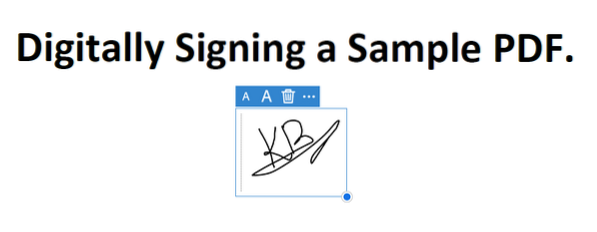
И на крају, ако желите да одаберете слику као свој дигитални потпис, онда морате да пређете на картицу „Слика“. Чим се пребаците на картицу „Слика“, моћи ћете да изаберете било коју жељену слику из свог рачунарског система. Након што одаберете слику као свој дигитални потпис, кликните на дугме „Отвори“ како је означено на следећој слици:
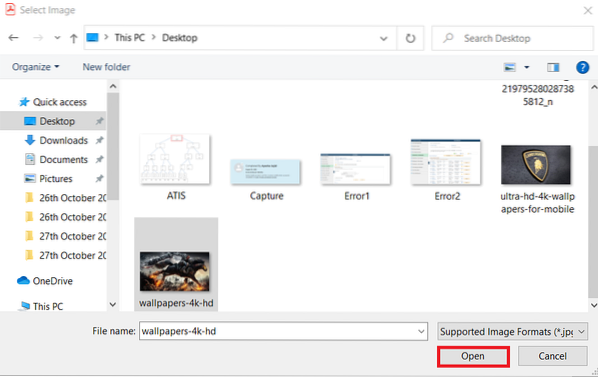
Сада треба да кликнете на дугме „Примени“ како је истакнуто на слици приказаној доле:
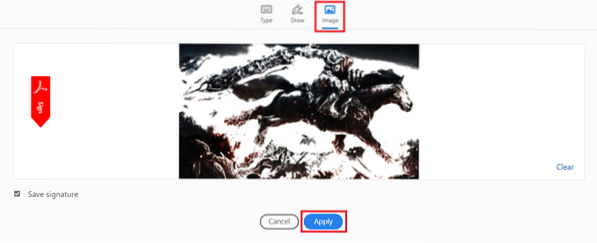
Када кликнете на дугме „Примени“, моћи ћете да поставите своју слику са потписом било где у документу, као што је приказано на следећој слици:
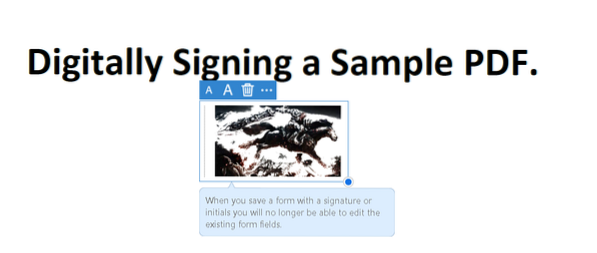
Закључак:
У овом чланку смо поделили са вама комплетан метод дигиталног потписивања ПДФ-а. Овај метод се може показати заиста ефикасним ако намеравате да склопите уговоре на мрежи са својим клијентима или послодавцима, јер можете на једноставан начин показати своје занимање за нешто тако што ћете га дигитално потписати.
 Phenquestions
Phenquestions


